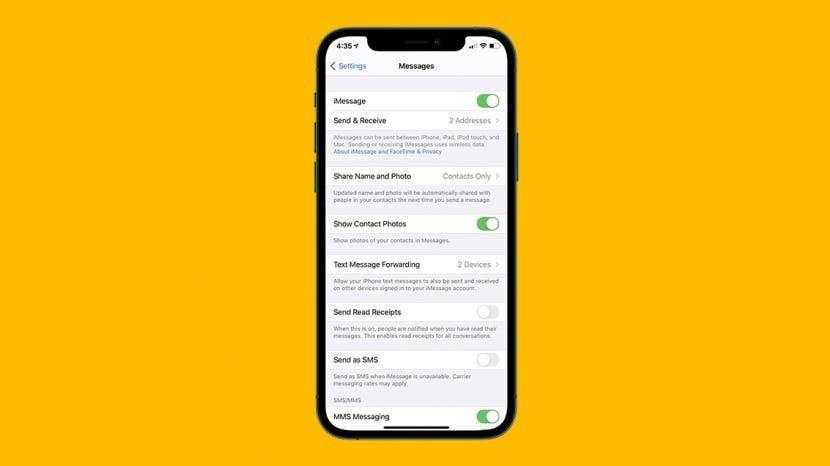
Il tuo iPhone non invia immagini? L'invio di foto dovrebbe essere facile e veloce, soprattutto quando si desidera inviare qualcosa di importante o sentimentale. Ci sono molte ragioni per cui il tuo iPhone non invierà immagini, ma se non sai dove cercare, la correzione può sembrare impossibile. Ecco tutti i motivi per cui il tuo iPhone non invia le immagini e come risolverli.
Salta a:
- Invialo a un'altra persona
- Assicurati che entrambi abbiano iMessage attivato
- Controlla la tua connessione Internet
- Attiva i messaggi MMS
- Assicurati che i dati cellulare siano attivi
- Ripristina impostazioni di rete
- Verifica aggiornamenti iOS e operatore
- Spegni e accendi il telefono
Perché il mio telefono non invia immagini?
Tutto quello che vuoi fare è inviare una foto (o molte) a un contatto o a una chat di gruppo, e per qualche motivo non viene inviata. È colpa tua o loro? Sarà risolto rapidamente o sono previsti passaggi estesi? Ecco tutte le risposte alla domanda "Perché il mio iPhone non invia foto?" e come risolvere ciascuno di essi. Ecco cosa fare:
1. Invialo a un'altra persona
La prima cosa da fare quando chiedi "Perché le mie foto non vengono inviate?" è stabilire se il problema è tuo o del destinatario. Se non riesci a inviare foto in una chat di gruppo, è probabile che sia un problema da parte tua, ma problemi come l'altra persona che non ha iMessage su (che tratteremo di seguito) o il destinatario che non dispone di spazio di archiviazione sufficiente può influire sulla sua capacità di ricevere fotografie. Inoltre, se si trovano in un'area con un servizio basso, le foto potrebbero non arrivare. Quindi la prima cosa da fare è inviare la foto (o un'altra) a una persona diversa, preferibilmente in un luogo fisico diverso, per vedere se la riceve. Se lo fanno, il problema riguarda il destinatario originale previsto.
2. Assicurati che entrambi abbiano iMessage attivato
Se stai inviando a un altro iPhone, assicurati che sia tu che il destinatario abbiate attivato iMessage. iMessage è il modo più semplice per inviare messaggi tra iPhone, ma se l'altra persona lo ha disattivato, non riceverà il messaggio. Se sei solo in grado di non inviare una foto a questa persona, faglielo sapere e chiedi loro di assicurarsi che iMessage sia attivo.
3. Controlla la tua connessione Internet
Se stai inviando un iMessage, il tuo iPhone vorrà utilizzare una connessione Internet, se disponibile. Tuttavia, se la tua connessione Internet è debole o instabile, potresti riscontrare problemi nell'eseguire operazioni come l'invio di immagini. Se sei connesso a Internet ma il segnale è debole (puoi controllare la potenza in base a quante barre vengono visualizzate nel simbolo di Internet su in alto a destra dello schermo, accanto alle barre del segnale cellulare), potresti provare a disattivare Internet e utilizzare i dati cellulari Invece.
4. Attiva i messaggi MMS
Se iMessage non è disponibile per il destinatario, ad esempio se ha un telefono Android anziché un iPhone, il tuo iPhone proverà a inviare il messaggio come MMS, che è simile a un iMessage ma passa attraverso il tuo provider di telefonia mobile anziché Internet, quindi dovrai essere su un dispositivo che dispone di un servizio di telefonia mobile. Se questa opzione è disattivata, potrebbe impedirti di inviare immagini e altri media a qualcuno che non sta utilizzando iMessage. Per assicurarti che gli MMS siano attivi:
- Aprire Impostazioni e seleziona Messaggi.

- Assicurarsi Messaggi MMS è attivato.

5. Assicurati che i dati cellulare siano attivi
Sia che tu stia cercando di inviare un MMS o un iMessage quando non disponi di una connessione Internet, dovrai utilizzare la tua rete cellulare. Per fare questo:
- Aprire Impostazioni e seleziona Cellulare.
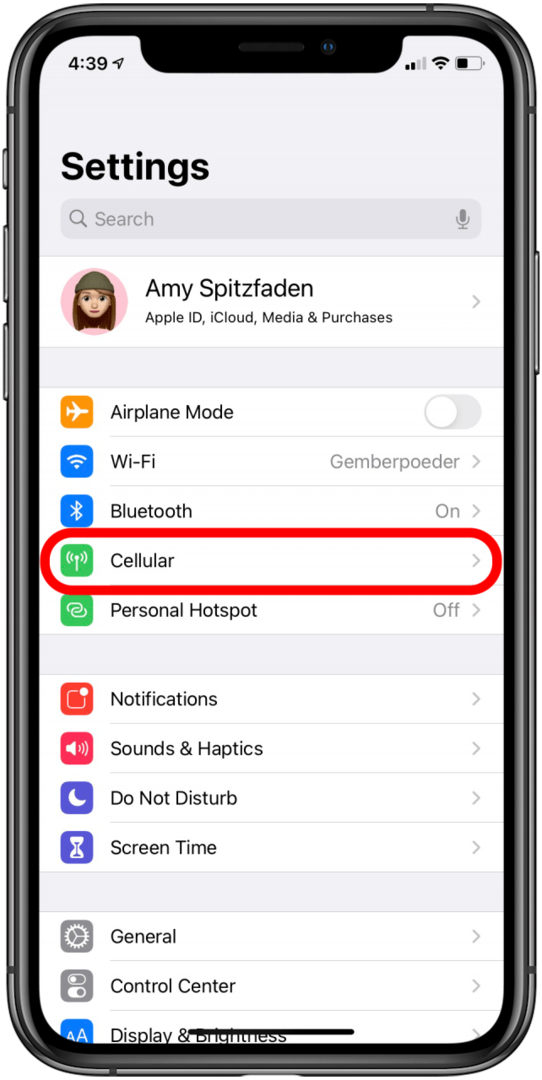
- Assicurarsi Dati cellulare è attivato.

6. Ripristina impostazioni di rete
I glitch possono verificarsi per una miriade di motivi e molti di essi possono essere risolti semplicemente ripristinando. Un buon ripristino generale è delle impostazioni di rete, che è facile da fare e non rovinerà nulla, anche se lo farai devi reinserire le password Wi-Fi, quindi assicurati di conoscere o annotare tutte le password Wi-Fi salvate prima di farlo questo. Quindi, se riscontri problemi inspiegabili con l'invio di foto, ripristinare le impostazioni di rete potrebbe semplicemente occuparsene.
7. Verifica la presenza di aggiornamenti iOS e operatore
Il tuo iPhone o il tuo operatore potrebbero offrire un aggiornamento che risolverà il tuo problema "Perché il mio iPhone non invia immagini?" insetto. Indipendentemente da ciò, è comunque bene aggiornare entrambi regolarmente, quindi ecco come aggiornare iOS e come aggiornare le impostazioni del tuo operatore.
8. Spegni e accendi il telefono
Infine, un buon vecchio ripristino dell'iPhone potrebbe fare al caso tuo. A volte un messaggio rimane bloccato da qualche parte sul tuo iPhone dopo aver premuto invio ma prima che venga rilasciato nell'universo e spegnere e riaccendere il tuo iPhone gli darà il calcio nei pantaloni per ottenere in movimento.
Se provi tutto questo e non funziona, potrebbe essere il momento di chiamare il tuo operatore e/o visitare il Genius Bar. Buona fortuna!